用虛擬機(jī)安裝Windows Server 2008系統(tǒng)
通常,我們搭建一個(gè)簡(jiǎn)單的測(cè)試實(shí)驗(yàn)環(huán)境包含以下幾步:
1. 準(zhǔn)備一臺(tái)高性能的計(jì)算機(jī)。由于虛擬計(jì)算機(jī)共享宿主機(jī)的物理內(nèi)存、CPU和硬盤資源,所以我們有理由配置一臺(tái)64位dual-core雙核或四核CPU,8GB內(nèi)存,TB級(jí)硬盤容量的計(jì)算機(jī)。2.使用你喜歡的虛擬機(jī)軟件創(chuàng)建一臺(tái)虛擬機(jī),并安裝Windows Server 2008操作系統(tǒng)。
3.安裝完操作系統(tǒng)后,為你的標(biāo)準(zhǔn)映像安裝常用的應(yīng)用軟件、Windows系統(tǒng)工具等。這個(gè)映像將用來(lái)生成多臺(tái)虛擬機(jī)。
4.創(chuàng)建一個(gè)預(yù)安裝映像。Sysprep是微軟提供的一個(gè)去除機(jī)器特定標(biāo)識(shí)信息的工具,例如:計(jì)算機(jī)名稱、網(wǎng)絡(luò)配置信息、SID等。]
5.將預(yù)安裝映像保存到一個(gè)安全的目錄。
6.復(fù)制預(yù)安裝映像文件到另一個(gè)文件夾。你可以使用虛擬機(jī)軟件打開這個(gè)映像文件。這個(gè)映像文件將引導(dǎo)系統(tǒng)進(jìn)入一個(gè)最小安裝模式,并提示你輸入網(wǎng)絡(luò)信息、計(jì)算機(jī)名等等。就像你期望的安裝過(guò)程。當(dāng)這些完成后,一個(gè)基本的映像已經(jīng)建立,你已經(jīng)有一臺(tái)唯一的服務(wù)器,你可以把它升級(jí)為域控制器,成員服務(wù)器等等。
7.根據(jù)你的需要重復(fù)前面的步驟多次。通過(guò)使用更多的預(yù)安裝映像復(fù)本,你可以創(chuàng)建更多的唯一的服務(wù)器。
Windows Server 2008的一些變化:
搭建Windows Server 2008測(cè)試實(shí)驗(yàn)環(huán)境與搭建Windows Server 2003測(cè)試實(shí)驗(yàn)環(huán)境有一些不同的地方需要注意。在制作第一個(gè)預(yù)安裝映像時(shí),Windows Server 2000/2003的Syspres工具包含三個(gè)文件:SYSPREP.EXE, SETUPMGR.EXE和 SETUPCL.EXE,它們可以在Windows Server安裝光盤的/Support目錄中找到。
在Windows Server 2008中,Sysprep工具已經(jīng)集成到了系統(tǒng)中,它被安裝到%systemroot%/system32/sysprep/sysprep.exe,只有一個(gè)sysprep.exe文件。
Syspres.exe既可以在圖形界面下運(yùn)行,也可以在命令行窗口中運(yùn)行。在命令行窗口中運(yùn)行,輸入如下命令:
sysprep /OOBE /Generalize /shutdown
如果只輸入sysprep.exe而不帶任何參數(shù),將會(huì)彈出圖形窗口進(jìn)行提示,如圖1所示。這里需要注意要使用Shutdown選項(xiàng),而不要使用Reboot選項(xiàng)。Shutdown選項(xiàng)允許你制作安裝映像的復(fù)本(Reboot選項(xiàng)將重新安裝創(chuàng)建一個(gè)新的操作系統(tǒng))。你可在Microsoft step-by-step guide(Windows Deployment Services update)中找到詳細(xì)說(shuō)明。
與Windows Server 2003另一個(gè)不同是,在Windows Server 2008中可以選擇full version或Server Core。在最初的安裝中你肯定已經(jīng)看到了如圖2所示的界面。在你的測(cè)試環(huán)境中,為了全面測(cè)試Windows Server 2008,你需要安裝每一個(gè)版本。首先在一臺(tái)機(jī)器中安裝一個(gè)full version,進(jìn)行封裝(Sysprep),然后保存,再另一臺(tái)機(jī)器中安裝一個(gè)Server Core,同樣進(jìn)行封裝(Sysprep),保存。
不知道為什么,微軟已經(jīng)決定為這個(gè)還處于測(cè)試階段的產(chǎn)品分配一個(gè)產(chǎn)品代碼。而且,這個(gè)產(chǎn)品是需要在30天內(nèi)激活的,不然話你就要重新安裝。激活是必須的,我曾經(jīng)嘗試對(duì)一個(gè)復(fù)本激活兩次,系統(tǒng)提示產(chǎn)品已經(jīng)激活過(guò)了。我詢問微軟公司怎樣使用一個(gè)Windows Server 2008復(fù)本創(chuàng)建一個(gè)練習(xí)用域,微軟公司推薦我不要進(jìn)行激活并且每30天進(jìn)行重新安裝。雖然這不是一個(gè)好的解決的方法,但是至今為止我們只能這么做。
我還有一些建議:最好使用支持Windows Server 2008系統(tǒng)的虛擬機(jī)軟件,例如Vmware Workstation 5.5沒有支持Windows Server 2008的選項(xiàng),而Vmware Workstation 6.0包含“Longhorn”能及“Vista”的選項(xiàng)。
注意:我已經(jīng)使用Windows Server 2003類型的虛擬機(jī)成功的安裝了Windows Server 2008。
如果你采用了我的建議,配置了一臺(tái)X64的計(jì)算機(jī)來(lái)搭建虛擬實(shí)驗(yàn)室,需要注意,Vmware Workstation 5.5/6.0都支持64位體系結(jié)構(gòu),并且它們都支持在客戶機(jī)(虛擬機(jī))上安裝64位操作系統(tǒng)。如果你的機(jī)器是比較老的X64計(jì)算機(jī),有一些芯片不支持Intel的“Virtual Technology”技術(shù),在虛擬機(jī)上安裝64位操作系統(tǒng)時(shí)會(huì)彈出窗口,提示你的處理器不支持某項(xiàng)技術(shù),安裝中止。如果你想要安裝Exchange Server 2007,安裝一個(gè)64位操作系統(tǒng)是必要的。
在搭建Windows Server 2008實(shí)驗(yàn)環(huán)境的過(guò)程中,你需要考慮是把一臺(tái)Windows Server 2008域控制器或成員服務(wù)器加入Windows Server 2003域森林,還是直接加入Windows Server 2008域森林。你可能需要兩者都要做,你應(yīng)該測(cè)試Windows Server 2008與Window Server 2003的兼容性和可移植性,也應(yīng)該測(cè)試Windows Server 2008域森林的全新功能。
只要平時(shí)留意這些問題,結(jié)合虛擬技術(shù)和可以免費(fèi)下載的Windows Server 2008 beta 3,可以非常容易的搭建一個(gè)測(cè)試環(huán)境,在這個(gè)環(huán)境中練習(xí)能夠增加你的實(shí)際操作經(jīng)驗(yàn),并為你的Windows環(huán)境遷移到Windows Server 2008提前做好準(zhǔn)備!
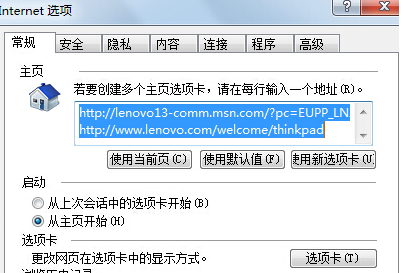
 網(wǎng)公網(wǎng)安備
網(wǎng)公網(wǎng)安備